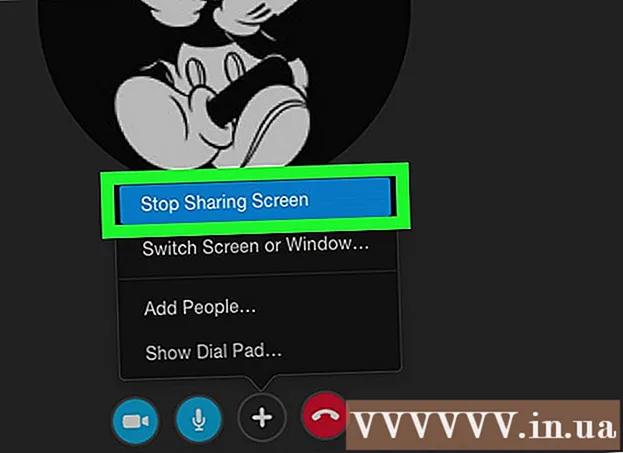Автор:
Christy White
Дата создания:
8 Май 2021
Дата обновления:
1 Июль 2024

Содержание
- Шагать
- Метод 1 из 3. Очистите жесткий диск
- Метод 2 из 3. Удалите временные интернет-файлы.
- Метод 3 из 3: удаление повторяющихся файлов
- Советы
- Предупреждения
Чем дольше у вас есть компьютер, тем больше ненужных, временных или избыточных файлов будет накапливаться на вашем жестком диске. Эти файлы занимают место на жестком диске, из-за чего компьютер работает медленнее. Удаляя или систематизируя эти файлы, вы можете повысить производительность своего ПК и освободить место для новых файлов.
Шагать
Метод 1 из 3. Очистите жесткий диск
 Откройте «Мой компьютер». Щелкните правой кнопкой мыши диск, который нужно очистить, и выберите «Свойства» в нижней части меню.
Откройте «Мой компьютер». Щелкните правой кнопкой мыши диск, который нужно очистить, и выберите «Свойства» в нижней части меню.  Выберите «Очистка диска». Его можно найти в меню «Свойства диска». Очистка диска - это функция Windows, которая позволяет удалять ненужные файлы с вашего ПК.
Выберите «Очистка диска». Его можно найти в меню «Свойства диска». Очистка диска - это функция Windows, которая позволяет удалять ненужные файлы с вашего ПК.  Решите, какие файлы вы хотите удалить. Вероятно, вы захотите удалить такие вещи, как временные файлы, файлы журналов, файлы в корзине и другие неважные файлы, и вы можете сделать это, установив флажок рядом с его именем.
Решите, какие файлы вы хотите удалить. Вероятно, вы захотите удалить такие вещи, как временные файлы, файлы журналов, файлы в корзине и другие неважные файлы, и вы можете сделать это, установив флажок рядом с его именем.  Удалите ненужные файлы. После того, как вы выбрали файлы, которые хотите удалить, нажмите «ОК». Это может вызвать окно для подтверждения удаления. Щелкните «Да».
Удалите ненужные файлы. После того, как вы выбрали файлы, которые хотите удалить, нажмите «ОК». Это может вызвать окно для подтверждения удаления. Щелкните «Да». - Могут быть системные файлы, которые вы хотите удалить, но не отображаются в меню «Очистка диска». Чтобы получить доступ к этим файлам, перейдите к «Очистить системные файлы» в нижней части окна «Очистка диска».
 Перейдите в «Дополнительные параметры». Если откроется вкладка «Дополнительные параметры», перейдите в раздел «Восстановление системы и теневые копии» и выберите «Очистить». Это может занять несколько минут.
Перейдите в «Дополнительные параметры». Если откроется вкладка «Дополнительные параметры», перейдите в раздел «Восстановление системы и теневые копии» и выберите «Очистить». Это может занять несколько минут.  Завершите это. Теперь, когда вы удалили ненужные или временные файлы на своем компьютере, ваш компьютер должен работать быстрее и плавнее. Вы можете определить, сколько места освободилось на вашем жестком диске, перейдя в «Компьютер» и выбрав свой жесткий диск. Вы можете увидеть количество свободного места в нижней части окна.
Завершите это. Теперь, когда вы удалили ненужные или временные файлы на своем компьютере, ваш компьютер должен работать быстрее и плавнее. Вы можете определить, сколько места освободилось на вашем жестком диске, перейдя в «Компьютер» и выбрав свой жесткий диск. Вы можете увидеть количество свободного места в нижней части окна.
Метод 2 из 3. Удалите временные интернет-файлы.
 Зайдите в «Свойства обозревателя». Вы можете найти это через Пуск> «Панель управления», а затем «Сеть и Интернет». В этом методе вы собираетесь удалить временные интернет-файлы, которые накапливаются при посещении определенных веб-сайтов. Они служат в качестве кеша браузера и хранят страницы и контент, например видео и музыку, поэтому при следующем посещении этого веб-сайта он загружается быстрее.
Зайдите в «Свойства обозревателя». Вы можете найти это через Пуск> «Панель управления», а затем «Сеть и Интернет». В этом методе вы собираетесь удалить временные интернет-файлы, которые накапливаются при посещении определенных веб-сайтов. Они служат в качестве кеша браузера и хранят страницы и контент, например видео и музыку, поэтому при следующем посещении этого веб-сайта он загружается быстрее.  Выберите вкладку «Общие». В разделе «История просмотров» выберите «Удалить». Откроется окно с просьбой подтвердить удаление этих файлов. Выберите «Удалить все», а затем «Да».
Выберите вкладку «Общие». В разделе «История просмотров» выберите «Удалить». Откроется окно с просьбой подтвердить удаление этих файлов. Выберите «Удалить все», а затем «Да».  Щелкните "ОК". Это удалит все временные интернет-файлы на вашем компьютере, чтобы освободить место на диске.
Щелкните "ОК". Это удалит все временные интернет-файлы на вашем компьютере, чтобы освободить место на диске.  Завершите это. Как только вы это сделаете, выйдите из программы и определите, сколько места вы освободили на жестком диске. Вы можете сделать это, щелкнув «Компьютер» в проводнике Windows или в меню «Пуск», а затем заглянув в большое поле справа от него. Объем имеющегося у вас свободного места указан под каждой буквой диска.
Завершите это. Как только вы это сделаете, выйдите из программы и определите, сколько места вы освободили на жестком диске. Вы можете сделать это, щелкнув «Компьютер» в проводнике Windows или в меню «Пуск», а затем заглянув в большое поле справа от него. Объем имеющегося у вас свободного места указан под каждой буквой диска.
Метод 3 из 3: удаление повторяющихся файлов
 Воспользуйтесь приложением для поиска дубликатов файлов. Вы можете загрузить ряд приложений, которые могут находить и удалять повторяющиеся файлы на жестком диске, чтобы освободить место на диске. Некоторые из наиболее популярных вариантов включают dupeGuru, VisiPics, Duplicate File Finder и DigitalVolcano's Duplicate Cleaner Free.
Воспользуйтесь приложением для поиска дубликатов файлов. Вы можете загрузить ряд приложений, которые могут находить и удалять повторяющиеся файлы на жестком диске, чтобы освободить место на диске. Некоторые из наиболее популярных вариантов включают dupeGuru, VisiPics, Duplicate File Finder и DigitalVolcano's Duplicate Cleaner Free.  Запустить программу. Вы увидите окно, в котором вы можете указать файлы и папки, которые вы хотите сканировать. Если вы указали количество файлов, нажмите «Сканировать».
Запустить программу. Вы увидите окно, в котором вы можете указать файлы и папки, которые вы хотите сканировать. Если вы указали количество файлов, нажмите «Сканировать».  Удалите повторяющиеся файлы. После того, как программа просканирует выбранные файлы, она покажет вам расположение повторяющихся файлов. Удалите их, выделив их и нажав «Удалить».
Удалите повторяющиеся файлы. После того, как программа просканирует выбранные файлы, она покажет вам расположение повторяющихся файлов. Удалите их, выделив их и нажав «Удалить».  Завершите это. После сканирования нужных папок выйдите из программы и определите, сколько места вы освободили на жестком диске. Вы можете просканировать две или три папки, прежде чем проверять, сколько места вы освободили. Сделайте это еще раз, зайдя в Компьютер и щелкнув свой жесткий диск. Количество свободного места показано в правом кадре.
Завершите это. После сканирования нужных папок выйдите из программы и определите, сколько места вы освободили на жестком диске. Вы можете просканировать две или три папки, прежде чем проверять, сколько места вы освободили. Сделайте это еще раз, зайдя в Компьютер и щелкнув свой жесткий диск. Количество свободного места показано в правом кадре.
Советы
- Вам не нужно делать это каждый день, но, возможно, ежемесячно или когда ваш компьютер работает медленно.
- В Интернете есть множество программ, которые помогут вам убрать беспорядок на вашем компьютере.Поищите эти инструменты на сайте www.tucows.com и других бесплатных сайтах.
- Вы также можете проанализировать свое дисковое пространство, загрузив приложение, которое может определить, какие файлы или программы занимают много места на диске.
Предупреждения
- Будьте осторожны, чтобы не удалить важные файлы или свои собственные документы. Если вы внимательно следите за этой статьей, этого не должно произойти, но всегда полезно проверить «Корзину» перед ее опорожнением, на всякий случай!